Vista에 이르기까지 Windows는시스템에 연결된 여러 오디오 입력 및 출력 장치를 식별합니다. 이를 통해 이러한 장치의 볼륨을 상호 독립적으로 관리 할 수 있으며 장치가 연결 / 연결 해제 될 때 즉시 볼륨 설정을 변경할 수 있습니다. Windows 10도 다르지 않지만 헤드폰을 볼륨 믹서에 표시하지 않으면 작동하지 않습니다. Windows 10은 헤드폰을 새로운 하드웨어로 감지하고 사운드는 물론이를 통해 라우팅되지만 별도의 오디오 입력 / 출력 장치로 관리하려면 먼저 추가해야합니다. 방법은 다음과 같습니다.
사운드 드라이버가 설치되어 있는지 확인하십시오올바르게 최신 버전을 실행하고 있습니다. 이렇게하려면 장치 관리자로 이동하여 사운드 드라이버에 대한 업데이트가 있는지 확인하십시오. 사운드 드라이버가 최신 상태 임에도 불구하고 볼륨 믹서에서 헤드폰이 감지되지 않는 경우이를 처리하는 방법에는 두 가지가 있습니다. 하나는 기본 Windows 소리 설정을 사용하는 것이고 다른 하나는 사운드 드라이버 자체의 오디오 제어판을 사용하는 것입니다. 우리는 둘 다 사용하는 방법을 논의 할 것입니다.
Windows 사운드 설정

1 단계: 헤드폰을 연결하십시오. 시스템 트레이에서 스피커 아이콘을 마우스 오른쪽 버튼으로 클릭하고 소리를 선택하십시오.
2 단계: 재생 탭에서 하나의 기본값을 마우스 오른쪽 버튼으로 클릭하십시오.스피커가 표시되고 '연결이 끊긴 기기 표시'및 '사용할 수없는 기기 표시'를 선택하십시오. 연결 한 헤드폰이 이제 비활성화 된 기기로 나타납니다.
3 단계 : 비활성화 된 헤드폰을 마우스 오른쪽 버튼으로 클릭하고 '활성화'를 선택하십시오.
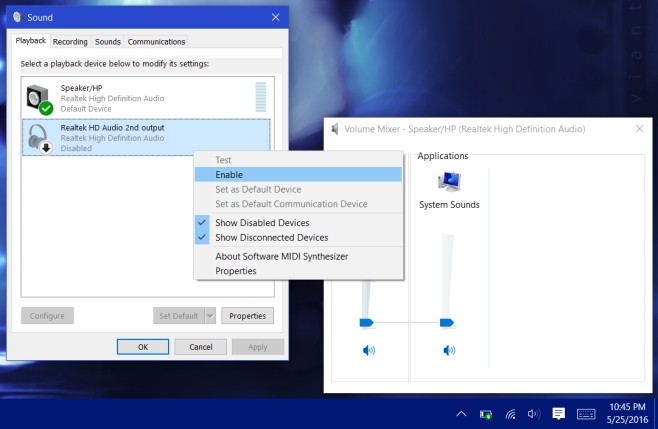
4 단계 : 헤드폰이 활성화되어야합니다. 이제 기본 장치로 설정해야합니다. 그것들을 선택하고 '기본값 설정'버튼을 클릭하십시오. 헤드폰을 분리했다가 다시 연결하십시오. 스피커와 헤드폰이 볼륨 믹서에서 별도의 장치로 나타나기 시작합니다. 이제 볼륨을 독립적으로 관리 할 수 있습니다. Windows는 각각의 레벨을 기억하고 헤드폰을 연결하면 장치의 마지막 설정에 따라 볼륨이 자동 조정됩니다.
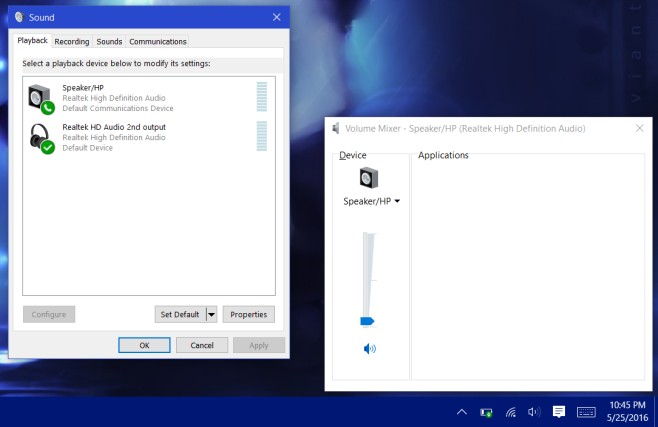
사운드 드라이버의 오디오 제어판
1 단계: 헤드폰을 연결하십시오.
2 단계: 사운드 드라이버의 오디오 제어판을 엽니 다. 우리가 이것을 테스트 한 시스템은 Bang & Olufsen 스피커와 함께 제공되었으며 오디오 컨트롤 패널을 거쳐야했습니다. 다른 시스템의 경우이 스피커 패널은 사용중인 스피커에 따라 다른 제조업체의 제품 일 수 있습니다. 거기에 아무것도 없다면 Windows 자체 사운드 설정을 거쳐야합니다.
3 단계 : 스피커를 연결하십시오. 오디오 제어판에서 두 번째 장치를 추가해야합니다. 이러한 설정 및 위치는 제어판마다 다릅니다. Bang & Olufsen 오디오 패널의 경우 고급 설정으로 이동하여 멀티 스트리밍 재생 및 녹음을 활성화해야했습니다.
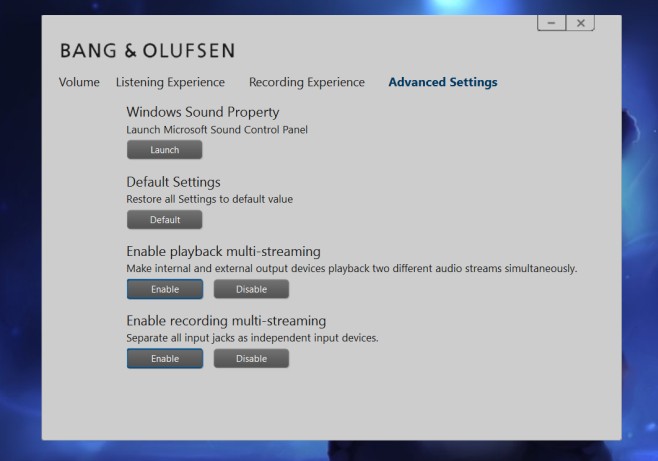
이 두 번째 장치를 추가하면 스피커와시스템 트레이에서 스피커 아이콘을 마우스 오른쪽 버튼으로 클릭하고 볼륨 믹서를 선택하면 연결된 헤드폰이 오디오 장치에 개별적으로 표시됩니다.
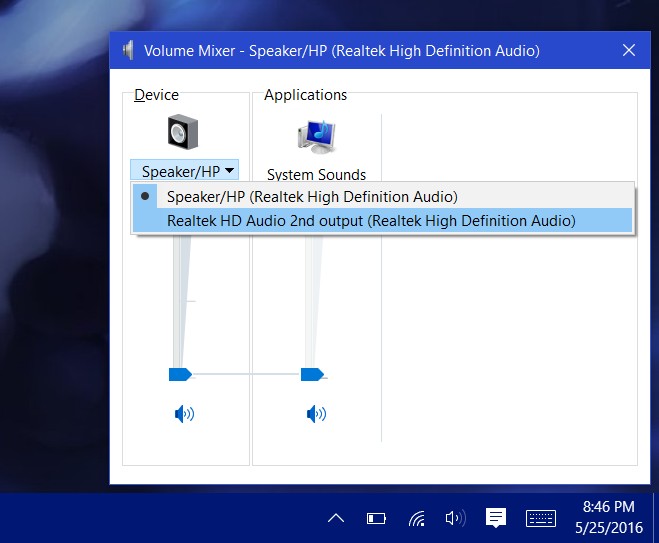
4 단계 : 헤드폰이 여전히 시스템에 연결된 상태에서 기본 장치로 설정하십시오. 헤드폰을 분리했다가 다시 연결하십시오.
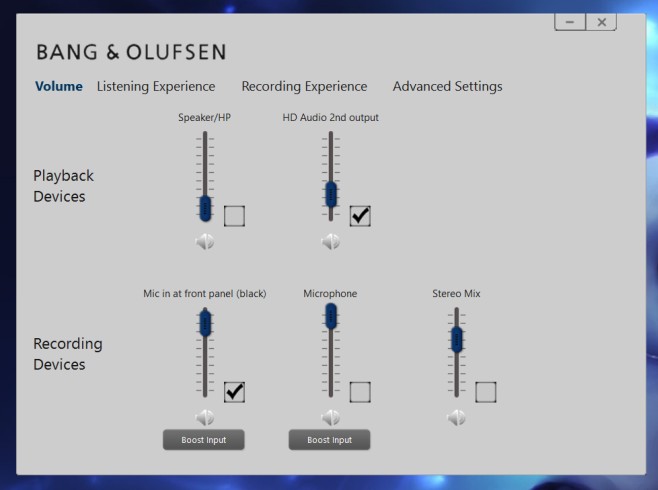
그게 다야 Windows 10에서는 위와 같이 하나 이상의 기본 장치를 가질 수 있습니다. 어떤 장치가 연결되어 있고 어떤 장치가 연결되어 있지 않은지 알고 있으며 그에 따라 효과적으로 사운드를 라우팅합니다. 헤드폰이 연결되면 헤드폰을 통해 사운드가 재생됩니다. 헤드폰을 분리하면 스피커가 자동으로 사용됩니다.









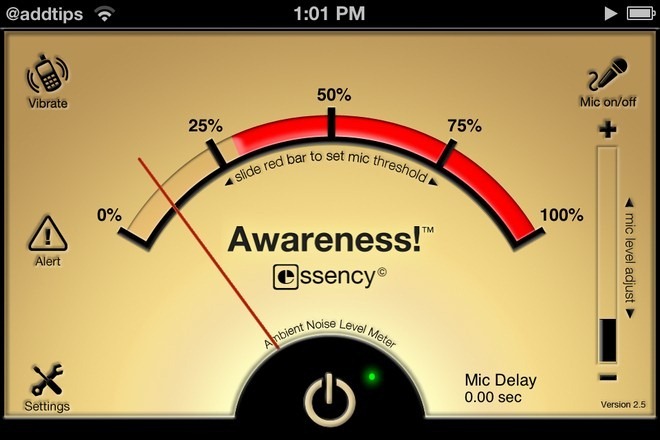



코멘트